本人计算机是windows10操作系统,在上面安装了虚拟机12版本,使用的centos6.8版本的镜像文件安装。注意必须使用root用户才有权限进行文件内容的修改。

1 centos在vmware安装完成,默认无法连接网络,如图点击红色标记处访问浏览器:
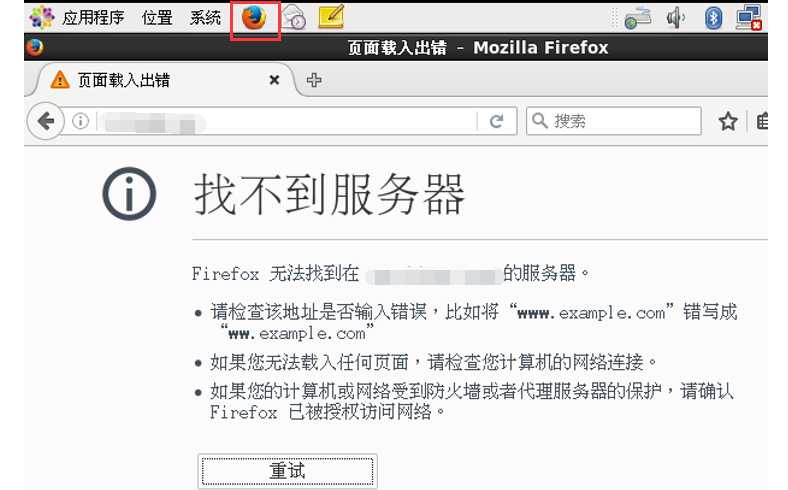
2 设置网络
首先点击虚拟机上的编辑——》然后点击虚拟网络编辑器,选中VMnet8,点击“NAT”设置。查看网关地址。如图:
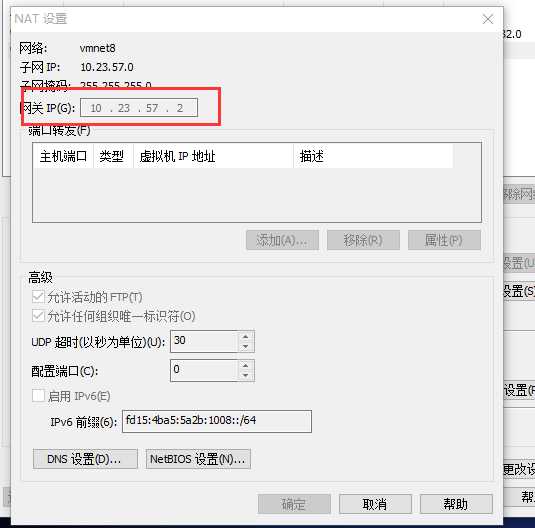
然后 修改/etc/sysconfig/network-scripts/ifcfg-eth0文件(记得备份,和windows的ip配置对应),在我多次测试的时候我发现网关必须一一对应,
ip地址只有在一个网段不一定非得一一对应,但是为了准确性还是一一对应。大家也可以自己测试玩玩。配置文件内容如下:
网卡名称 DEVICE=eth0 #重启生效 ONBOOT=yes #设置为静态IP BOOTPROTO=static #ip地址 IPADDR=10.23.57.227 #子网掩码 NETMASK=255.255.255.0 #网关 GATEWAY=10.23.57.2 #DNS1 DNS1=8.8.8.8 #DNS2 DNS2=4.4.4.4
注意此处的网关必须与上图net设置处的一一对应。
最后使用使用命令:service network restart 或者 /etc/init.d/network restart进行网络重启。再次访问网络。即可成功访问。
我自己在公司测试的时候连接的有线网,配置成功可以访问,回到住的地方连接无线网络也可以正常访问,因为无线网设置的自动获取IP地址。
